FANUC Oi 和 PC机的数据传输方法
FANUC Oi 系统程序传输
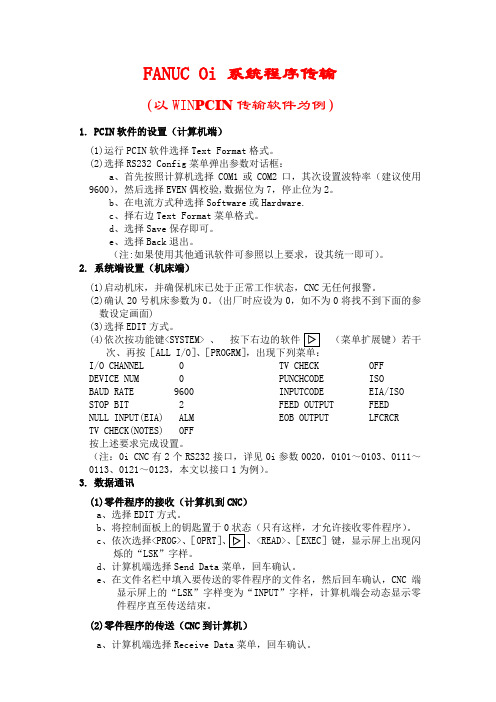
FANUC Oi 系统程序传输(以WIN PCIN 传输软件为例)1. PCIN 软件的设置(计算机端)(1)运行PCIN 软件选择Text Format 格式。
(2)选择RS232 Config 菜单弹出参数对话框:a 、首先按照计算机选择COM1或COM2口,其次设置波特率(建议使用9600),然后选择EVEN 偶校验,数据位为7,停止位为2。
b 、在电流方式种选择Software 或Hardware.c 、择右边Text Format 菜单格式。
d 、选择Save 保存即可。
e 、选择Back 退出。
(注:如果使用其他通讯软件可参照以上要求,设其统一即可)。
2. 系统端设置(机床端)(1)启动机床,并确保机床已处于正常工作状态,CNC 无任何报警。
(2)确认20号机床参数为0。
(出厂时应设为0,如不为0将找不到下面的参数设定画面)(3)选择EDIT 方式。
(4)依次按功能键<SYSTEM> 、 按下右边的软件(菜单扩展键)若干次、再按[ALL I/O]、[PROGRM ]I/O CHANNEL 0 DEVICE NUM 0 BAUD RATE 9600 STOP BIT 2 NULL INPUT(EIA) ALM TV CHECK(NOTES) OFFTV CHECK OFF PUNCHCODE ISO INPUTCODE EIA/ISO FEED OUTPUT FEED EOB OUTPUT LFCRCR 按上述要求完成设置。
(注:0i CNC 有2个RS232接口,详见0i 参数0020,0101~0103、0111~0113、0121~0123,本文以接口1为例)。
3. 数据通讯(1)零件程序的接收(计算机到CNC )a 、选择EDIT 方式。
b 、将控制面板上的钥匙置于。
c 、依次选择<PROG>、[OPRT ]、<READ>、[EXEC ]键,显示屏上出现闪烁的“LSK ”字样。
论数控系统和PC机的双向数据传输方法
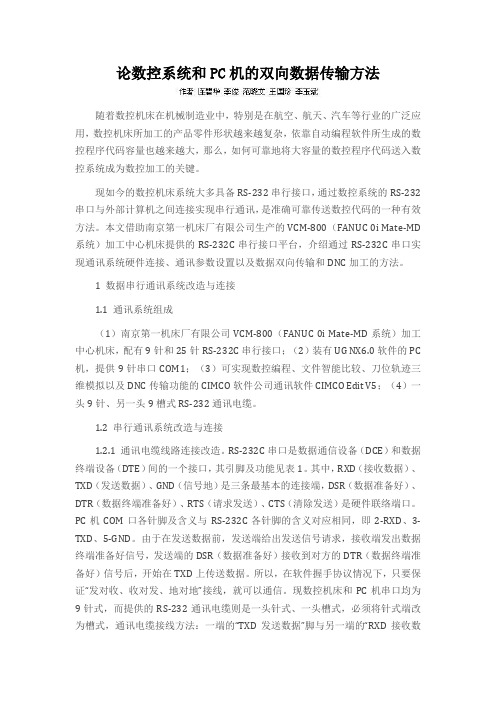
论数控系统和PC机的双向数据传输方法随着数控机床在机械制造业中,特别是在航空、航天、汽车等行业的广泛应用,数控机床所加工的产品零件形状越来越复杂,依靠自动编程软件所生成的数控程序代码容量也越来越大,那么,如何可靠地将大容量的数控程序代码送入数控系统成为数控加工的关键。
现如今的数控机床系统大多具备RS-232串行接口,通过数控系统的RS-232串口与外部计算机之间连接实现串行通讯,是准确可靠传送数控代码的一种有效方法。
本文借助南京第一机床厂有限公司生产的VCM-800(FANUC 0i Mate-MD 系统)加工中心机床提供的RS-232C串行接口平台,介绍通过RS-232C串口实现通讯系统硬件连接、通讯参数设置以及数据双向传输和DNC加工的方法。
1 数据串行通讯系统改造与连接1.1 通讯系统组成(1)南京第一机床厂有限公司VCM-800(FANUC 0i Mate-MD系统)加工中心机床,配有9针和25针RS-232C串行接口;(2)装有UG NX6.0软件的PC 机,提供9针串口COM1;(3)可实现数控编程、文件智能比较、刀位轨迹三维模拟以及DNC传输功能的CIMCO软件公司通讯软件CIMCO Edit V5;(4)一头9针、另一头9槽式RS-232通讯电缆。
1.2 串行通讯系统改造与连接1.2.1 通讯电缆线路连接改造。
RS-232C串口是数据通信设备(DCE)和数据终端设备(DTE)间的一个接口,其引脚及功能见表1。
其中,RXD(接收数据)、TXD(发送数据)、GND(信号地)是三条最基本的连接端,DSR(数据准备好)、DTR(数据终端准备好)、RTS(请求发送)、CTS(清除发送)是硬件联络端口。
PC机COM口各针脚及含义与RS-232C各针脚的含义对应相同,即2-RXD、3-TXD、5-GND。
由于在发送数据前,发送端给出发送信号请求,接收端发出数据终端准备好信号,发送端的DSR(数据准备好)接收到对方的DTR(数据终端准备好)信号后,开始在TXD上传送数据。
fanuc网线数据传输

电脑端首先设定IP和子网掩码(最基本设定)设定数据服务器功能所需的基本参数如要使用数据服务器功能,需将系统参数#20设为5 下面进行CNC端IP等参数设定点击SYSTEM-ÆETHPRM-Æ操作—》板卡下面进行电脑端servu软件的设定(servu软件用于电脑做数据服务器时)a.安装Serv-U,包括汉化和注册(试验时用的是Serv-U v6.4.0.6)。
b.打开“Serv-U Administrator”,在左侧“域”图标上按右键并选择“新建域”。
在弹出的对话框中填入“域地址”192.168.1.1,单击“下一步”。
在“域名”中填入任意合法名称,如“computer-ftp”,单击“下一步”。
“域端口号”必须填写21(不能是其它端口,如果其它程序已经占用21 号端口,请立即修改此程序的端口,或者卸载此程序),单击“下一步”。
在“域类型”中选择“存储于.INI 文件”,单击“下一步”。
c.在新建的域下的用户图标上按右键并选择“新建用户”。
在弹出的对话框中的“用户名称”中填入wanghw,密码输入123,单击“下一步”。
在“主目录”填入一个非盘符的并且存在的目录路径,例如在C 盘有一个叫SERVU 的文件夹,那么就可以填写“C:\SERVU”,单击“下一步”。
在“是否锁定用户于主目录”中选择“是”,单击“完成”。
d.单击“用户”下的“wanghw”,在右侧的选项卡中选择“目录访问”,单击“C:\SERVU”,并把右侧的复选项都选上,单击“应用”。
e.最后,单击左侧的“本地服务器”,把右侧的选项“自动开始(系统服务)”选中,并单击弹出的“警告”窗口中的“确定”。
服务器连接成功后,servu软件将会出现“服务器正在运行”字样编辑方式下,点击MDI键盘程序—》扩展—》主机—》操作—》板卡—》,将会出现下图上图为电脑端C盘servu文件夹内的文件;如果“服务器正在运行”,CNC界面未出现上图,那么可能为系统访问电脑服务器的权限不够,请检查防火墙、用户名权限等。
(完整版)发那科0I-C系列数控系统数据传输方法
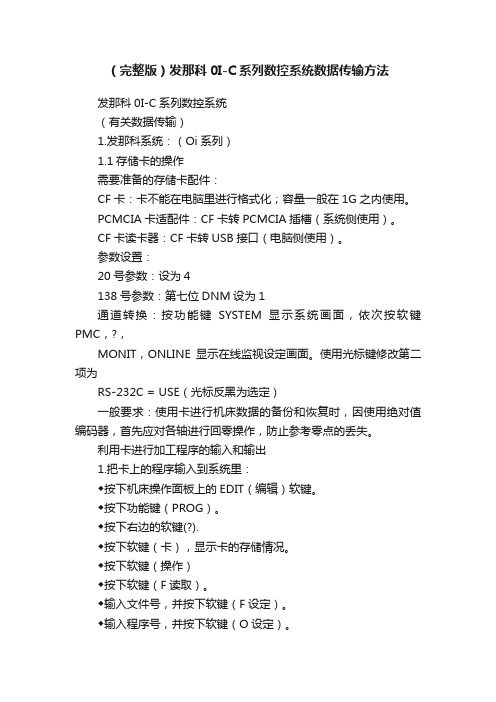
(完整版)发那科0I-C系列数控系统数据传输方法发那科0I-C系列数控系统(有关数据传输)1.发那科系统:(Oi系列)1.1存储卡的操作需要准备的存储卡配件:CF卡:卡不能在电脑里进行格式化;容量一般在1G之内使用。
PCMCIA卡适配件:CF卡转PCMCIA插槽(系统侧使用)。
CF卡读卡器:CF卡转USB接口(电脑侧使用)。
参数设置:20号参数:设为4138号参数:第七位DNM设为1通道转换:按功能键SYSTEM显示系统画面,依次按软键PMC,?,MONIT,ONLINE显示在线监视设定画面。
使用光标键修改第二项为RS-232C = USE(光标反黑为选定)一般要求:使用卡进行机床数据的备份和恢复时,因使用绝对值编码器,首先应对各轴进行回零操作,防止参考零点的丢失。
利用卡进行加工程序的输入和输出1.把卡上的程序输入到系统里:◆按下机床操作面板上的EDIT(编辑)软键。
◆按下功能键(PROG)。
◆按下右边的软键(?).◆按下软键(卡),显示卡的存储情况。
◆按下软键(操作)◆按下软键(F读取)。
◆输入文件号,并按下软键(F设定)。
◆输入程序号,并按下软键(O设定)。
◆按软键(执行)即可。
2.把系统上的程序输出到卡里:◆按下机床操作面板上的EDIT(编辑)软键。
◆按下功能键(PROG)。
◆按下右边的软键(?).◆按下软键(卡),显示卡的存储情况。
◆按下软键(操作)。
◆按下软键(输出)。
◆按下软键(执行)即可。
利用卡进行DNC加工:选择DNC加工方式。
按下功能键(PROG)。
按下右边的软键(?),找到软键(DNC-CD)并选择。
输入要执行DNC加工的文件号。
按下软键(DNC-ST)。
按下循环启动即可。
1.2使用传输线的操作1、通道转换:按功能键SYSTEM显示系统画面,依次按软键PMC,?,MONIT,ONLINE显示在线监视设定画面。
使用光标键修改第二项为RS-232C = NOT-USE(光标反黑为选定)2、须准备传输电缆和传输软件2.1,如果机床侧配的是9孔的232接头,可直接到电脑市场上购买:9针对9孔的串口线即可。
WIN PCIN 软件使用
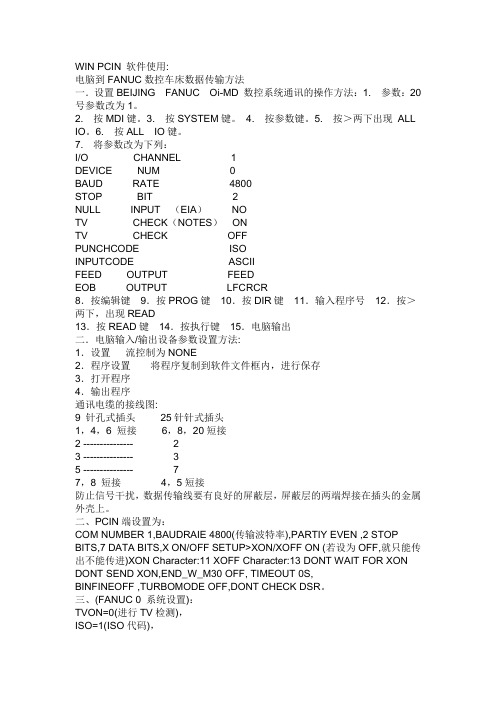
WIN PCIN 软件使用:电脑到FANUC数控车床数据传输方法一.设置BEIJING FANUC Oi-MD 数控系统通讯的操作方法:1. 参数:20号参数改为1。
2. 按MDI键。
3. 按SYSTEM键。
4. 按参数键。
5. 按>两下出现ALL IO。
6. 按ALL IO键。
7. 将参数改为下列:I/O CHANNEL 1DEVICE NUM 0BAUD RATE 4800STOP BIT 2NULL INPUT (EIA)NOTV CHECK(NOTES)ONTV CHECK OFFPUNCHCODE ISOINPUTCODE ASCIIFEED OUTPUT FEEDEOB OUTPUT LFCRCR8.按编辑键9.按PROG键10.按DIR键11.输入程序号12.按>两下,出现READ13.按READ键14.按执行键15.电脑输出二.电脑输入/输出设备参数设置方法:1.设置流控制为NONE2.程序设置将程序复制到软件文件框内,进行保存3.打开程序4.输出程序通讯电缆的接线图:9 针孔式插头25针针式插头1,4,6 短接6,8,20短接2 --------------- 23 --------------- 35 --------------- 77,8 短接4,5短接防止信号干扰,数据传输线要有良好的屏蔽层,屏蔽层的两端焊接在插头的金属外壳上。
二、PCIN端设置为:COM NUMBER 1,BAUDRAIE 4800(传输波特率),PARTIY EVEN ,2 STOP BITS,7 DATA BITS,X ON/OFF SETUP>XON/XOFF ON (若设为OFF,就只能传出不能传进)XON Character:11 XOFF Character:13 DONT WAIT FOR XON DONT SEND XON,END_W_M30 OFF, TIMEOUT 0S,BINFINEOFF ,TURBOMODE OFF,DONT CHECK DSR。
FANUC0i用PCIN的数据传输方法

FANUC0i用PCIN的数据传输方法操作方法:1、用RS232接口的电缆线连接电脑CAXA软件和机床。
2、用CAXA做出轨迹,生成“G代码”,保存。
3、打开CNC传送软件,找到生成的TXT文件。
4、先点击上传,再在机床上点读入。
5、OK1、CF卡传是最方便的,不用改参数。
2、但事先要保证钥匙开关打开状态。
3、直接按Progrm键,找到程序,操作-选择设备-选择卡-按输入文件-然后输入文件名F检索(也可以输入序号O检索)--再按执行。
4、OK!传输的数据据格式是否为ISO/EIA。
通讯电缆接线不正确时,就是报警:SR821 CD OFF (1)电脑到FANUC数控车床数据传输方法一.设置BEIJING FANUC Oi-Mate-TC数控系统通讯的操作方法:1. 参数:20号参数改为1。
2. 按MDI键。
3. 按SYSTEM键。
4. 按参数键。
5. 按>两下出现ALL IO。
6. 按ALL IO键。
7. 将参数改为下列:I/O CHANNEL 1DEVICE NUM 0BAUD RATE 4800STOP BIT 2NULL INPUT (EIA)NOTV CHECK(NOTES)ONTV CHECK OFF PUNCHCODE ISOINPUTCODE ASCIIFEED OUTPUT FEEDEOB OUTPUT LFCRCR8.按编辑键9.按PROG键10.按DIR键11.输入程序号12.按>两下,出现READ13.按READ键14.按执行键15.电脑输出二.电脑输入/输出设备参数设置方法:1.设置流控制为NONE2.程序设置将程序复制到软件文件框内,进行保存3.打开程序4.输出程序一、数据电缆可按以下的接线图:9 针孔式插头25针针式插头1,4,6 短接6,8,20短接2 --------------- 23 --------------- 35 --------------- 77,8 短接4,5短接防止信号干扰,数据传输线要有良好的屏蔽层,屏蔽层的两端焊接在插头的金属外壳上。
FANUC系统数据的传出与传入
FANUC系统数据的传出与传入FANUC系统数据的传出与传入现场将机床内参数清空后,目前从机床附带光盘中资料数据格式,无法直接采用PC卡、232口传输将其复制到机床内。
需要将其文件的名称及格式改为以下格式:P参数:CNCPARAM.DATD参数:PMC-SB.PRMPIT螺补:PITCHERR.DATPMC梯图:PMC-SB.000加工程式:000.NC一、先将机床内的数据备份:1、P参数:CNCPARAM.DAT 步骤:EDIT模式→SYSTEM→【操作】→>扩展软件→【PUNCH】→【EXEC】。
2、D参数:PMC-SB.PRM 步骤:MDI模式→SYSTEM→【PMC】→>扩展→【I/O】→将WRITE画面光标移至DATA KIND=LADDER→【PARAMETER】→【EXEC】。
3、PIT螺补:PITCHERR.DAT 步骤:EDIT模式→SYSTEM→>扩展数次→【间距】→【操作】→>扩展→【PUNCH】→【EXEC】。
4、PMC梯图:PMC-SB.000 步骤:MDI模式→SYSTEM→【PMC】→>扩展→【I/O】→将WRITE画面光标移至DATA KIND=LADDER→【LADDER】→【EXEC】。
5、加工程式:000.NC ↗O程序号→【PUNCH】→【EXEC】。
传出指定程序步骤:EDIT模式→PROG→【操作】→>扩展软件→【PUNCH】→【EXEC】。
传出当前程序↘O-9999→【PUNCH】→【EXEC】。
传出全部程序6、刀具补正步骤:EDIT模式→OFF/SET→【操作】→>扩展软件→【PUNCH】→【EXEC】。
7、手工将#9900~~#9998抄记下来二、对机床内数据进行清除:1、同时按住:[RESET] +[DELET]+[CAN]三个键将NC开启,直至显示器出现显示后放松。
2、系统出现提示:按下翻页键,翻到最后一页有“0”或“1”的选择,按[1]键对系统进行删除。
电脑到FANUC数控车床数据传输方法
传输的数据据格式是否为ISO/EIA。
通讯电缆接线不正确时,就是报警:SR821 CD OFF (1)电脑到FANUC数控车床数据传输方法一.设置BEIJING FANUC Oi-Mate-TC数控系统通讯的操作方法:1. 参数:20号参数改为1。
2. 按MDI键。
3. 按SYSTEM键。
4. 按参数键。
5. 按>两下出现ALL IO。
6. 按ALL IO键。
7. 将参数改为下列:I/O CHANNEL 1DEVICE NUM 0BAUD RATE 4800STOP BIT 2NULL INPUT (EIA)NOTV CHECK(NOTES)ONTV CHECK OFFPUNCHCODE ISOINPUTCODE ASCIIFEED OUTPUT FEEDEOB OUTPUT LFCRCR8.按编辑键9.按PROG键10.按DIR键11.输入程序号12.按>两下,出现READ13.按READ键14.按执行键15.电脑输出二.电脑输入/输出设备参数设置方法:1.设置流控制为NONE2.程序设置将程序复制到软件文件框内,进行保存3.打开程序4.输出程序一、数据电缆可按以下的接线图:9 针孔式插头25针针式插头1,4,6 短接6,8,20短接2 --------------- 23 --------------- 35 --------------- 77,8 短接4,5短接防止信号干扰,数据传输线要有良好的屏蔽层,屏蔽层的两端焊接在插头的金属外壳上。
二、PCIN端设置为:COM NUMBER 1,BAUDRAIE 4800(传输波特率),PARTIY EVEN ,2 STOP BITS,7 DATA BITS,XON/OFF SETUP>XON/XOFF ON (若设为OFF,就只能传出不能传进)XON Character:11 XOFFCharacter:13 DONT WAIT FOR XON DONT SEND XON,END_W_M30 OFF, TIMEOUT 0S,BINFINEOFF ,TURBOMODE OFF,DONT CHECK DSR。
FANUC Series oi-MC操作系统与PC机的数据传输方法
的值 改为 “1” (作用 是 分 段 传 输 , 否 则 在 传 程 序 时 会 提 示 87 报 警 ,内存 溢 出 ) 。 依 次 选 择 < SYSTEM > … [A L L I/O 】、 [ SYSTEM ],出现 系统 设 置 菜 单 ,参 数 设 置 如 图 8所 示 。完 成 上 述 设 置 后 将 参 数 写 入 改 回 “0” 。打 开通 信 软
和数控铣床均关闭的情况下才能连接和断开通信 电 0020 I/0 CHANNEL设
缆 ,否则会造成PC与数控铣床的损坏。
为 “1” (见 图7) 。
2.设置通 信协议
将 0100 中的 “ND3”
连 线 后 ,要 想 成 功 的进 行 数 据传 输 ,还 要满 足
以 下 条 件 ,PC端 、 通 信 软 件 及 数 控 铣 床 端 的设 置
件CIMcOEDIT,打 开 要加 工的NC程序 ,点 击 发送 。
数 控 铣 床 端 : 按 下 复 位 键 , 确 保 铣 床 已 处 于 正 常 工 作 状 态 , C N C无 任 何 报 警 , 让 系统 处于 EDIT 方 式 ,控 制 面 板 上 的 钥 匙 开 关 置 于 “0” 状 态 ,按 下 < PROG >、 “程 式 ” 、 “操 作 ” 、 、直 到 出现 图
tion
62:
注 意 :当 使用 RS232进行 DNC通 信 时 ,必须 使 “SETING” ,进 入 如 下 界 面 ,将 “参 数 写 入 ”
用 2.5mm 的导 线将 PC ̄l"壳 与数 控 铣 床 的 地 线 可 靠 改 为 “1” (可 写
地 相 连 ,否 则 会 造 成PC与 铣床 的损 坏 。必 须 在 PC 入 ) (见 图 6) 。 将
FANUC Oi 和 PC机的数据传输方法
FANUC Oi 和PC机的数据传输方法(图文)一种FANUC Oi 和PC机的数据传输方法(图文)一种FANUC Oi 和PC机的数据传输方法FANUC-Oi 数控系统是近两年来FANUC公司推出的新一代CNC,和OC 、OD 相比较, 无论是硬件还是软件功能都有很大的提高。
集成化的CNC 一改原来的大板结构, 给人一种全新的感觉, 特别在数据传送上有很大改进, 如RS232 串口通讯波特率达19200b/s , 可通过HSSB( 高速串行总线) 与PC 机相连, 使用存储卡实现数据的输入、输出。
随着其应用范围日益广阔, 该数控系统的数据传输功能倍受关注。
FANUC使用说明书详细介绍了使用磁盘机、编程器和穿孔机的数据传输方法, 但根据国内数控系统应用的实际情况, 考虑成本和通用性, 目前使用磁盘机、编程器和穿孔机并不普及, 如能使用PC 机与CNC 实现通讯, 则无需专用设备, 更方便、更经济。
目前,PC 通讯软件品种繁多, 其中PCIN 软件是国内数控领域广泛使用的软件之一。
笔者根据自己使用该系统的经验, 使用PCIN 软件成功实现PC 与FANUC-Oi 的数据通讯, 根据现场使用的情况来看, 效果十分理想。
1 硬件配制(1)FANUC-0i 数控系统。
(2)486 以上IBM 兼容机。
(3) 通讯电缆( 电缆的具体连接见图1)。
(4)SIEMENS-PCIN 软件4.32 或以上版本。
图 1 通讯电缆连接图2 数据通讯数据通讯可实现PROGRAM( 零件程序) 、PARAMETER( 机床参数) 、PITCH( 螺距误差补偿表) 、MACRO( 宏参数) 、OFFSET( 刀具偏置表) 、WORK( 工件坐标系) 、PMC PARAMETER (PMC 数据) 的传送, 但需分别设置PC 端和CNC 端相应的通讯协议。
机床参数、螺距误差补偿表、宏参数、工件坐标系数据传输的协议设定只需在各自的菜单下设置, 协议与零件程序传送的协议相间,PMC 数据的传送则需更改两端的协议。
- 1、下载文档前请自行甄别文档内容的完整性,平台不提供额外的编辑、内容补充、找答案等附加服务。
- 2、"仅部分预览"的文档,不可在线预览部分如存在完整性等问题,可反馈申请退款(可完整预览的文档不适用该条件!)。
- 3、如文档侵犯您的权益,请联系客服反馈,我们会尽快为您处理(人工客服工作时间:9:00-18:30)。
FANUC Oi 和PC机的数据传输方法1 硬件配制(1)FANUC-0i 数控系统。
(2)486 以上 IBM 兼容机。
(3) 通讯电缆 ( 电缆的具体连接见图 1)。
(4)SIEMENS-PCIN 软件 4.32 或以上版本。
图 1 通讯电缆连接图2 数据通讯数据通讯可实现 PROGRAM( 零件程序 ) 、 PARAMETER( 机床参数 ) 、 PITCH( 螺距误差补偿表 ) 、 MACRO( 宏参数 ) 、 OFFSET( 刀具偏置表 ) 、 WORK( 工件坐标系 ) 、 PMC PARAMETER (PMC 数据 ) 的传送 , 但需分别设置 PC 端和 CNC 端相应的通讯协议。
机床参数、螺距误差补偿表、宏参数、工件坐标系数据传输的协议设定只需在各自的菜单下设置 , 协议与零件程序传送的协议相间 ,PMC 数据的传送则需更改两端的协议。
PMC 程序的传送则必需使用FANUC专用编程软件 FLADDER-III 方可实现 , 这里不再展开说明。
2.1 通讯线路的连接通讯电缆的两头分别连接到 PC 和 CNC 。
( 警告 : 由于台式机的漏电可能引起RS232 接口的损坏 , 若使用台式计算机则必须将 PC 的地线与 CNC 的地线牢固地连接在一起。
)2.2 设置 PC 机 PCIN 软件的通讯协议(1) 运行 PCIN 软件后出现下列菜单 :V24-INI DATA-IN DATA-OUT FIIE SPECIAL PC-FORMAT AR-CHIV-FIIE EXIT 。
(2) 使用左、右光标键 , 选择 V24-INI, 回车确认 , 出现下列菜单 :COM NUMBER 1( 根据 PC 实际使用的通讯端口选择 ),BAUDRAIE 19200 ( 波特率 ),PARTIY EVEN ( 奇偶检验 ),2 STOP BITS( 停止位 2 位 ),7 DATA BITS( 数据位7位 ),X ON/OFF SET UP,END W-M30 OFF ,TIME OUT 0S,BINFINE OFF ,TURBOMOD E OFF,DON‘T CHECK DSR 。
其中 X ON/OFF SET UP选项如下设置 :X ON/OFF OFF,X ON CHARACTER:11,X OFF CHARACTER:13,DON‘T WAIT FOR XON,DON‘T SEND XON 。
(3) 使用上、下光标键选择上述各菜单 , 使用左、右光标键选择各菜单内的选项 , 按上述要求设置完成后回车确认 , 保存后返回至初始菜单。
(4) 选择 SPECIAL 菜单设置 DISPIAY ON, 返回至初始菜单。
( 如不设置 SPECIAL 菜单内 DISPIAY 选项 , 在PC 屏幕上将不能看到 PC 接受或传送数据的动态显示。
)2.3 设置FANUC-Oi 数控系统的通讯协议下面以传送零件程序为例 , 详细介绍协议的设置 , 其它数据传输的协议设定可以参照零件程序传送的协议设定。
(1) 启动机床 , 并确保机床已处于正常工作状态 ,CNC 元任何报警。
(2) 选择 MDI 方式。
(3) 依次选择 < SYSTEM> 、 [SYSTEM] 、、、、[ALL I/O]、[PRGM], 出现下列菜单 :I/O CHANNEL lDEVICE NUMBAUD RAIE 19200STOP BIT 2NULL INPUT (EIA) ALMTV CHECK (NOTES) OFFTV CHECK OFFPUNCHCODE ISOINPUTCODE EIA/ISOFEED OUTPUT FEEDEOB OUTPUT LFCRCR按上述要求完成设置 O注 :Oi CNC 有两个 RS232 接口 , 详见 Oi 参数 0020,0101-0103 、 0111-0113 、 0121-0123, 本文以接口 1 为例。
2.4 数据通讯CNC 和 PC 按上述设置完毕后方能使用数据通讯功能。
2.4.l 零件程序的接收 (PC 到 CNC)(1) 选择 EDIT 方式。
(2) 将控制面板上的钥匙置于 O 状态 ( 只有这样 , 才允许接收零件程序 )。
(3) 依次选择 < PROG> 、 [OPRT] 、、、 [EXEC] 键 , 显示屏上出现闪烁的“LSK”字样。
(4)PC 端选择 DATA-OUT 菜单 , 回车确认。
(5) 在 FIIENAME 栏中填入要传送的零件程序的路径及文件名 , 然后回车确认 ,CNC 端显示屏上的 "LSK" 字样变为 "INPUT" 字样 ,PC 端会动态显示零件程序直至传送结束。
2.4.2 零件程序的传送 (CNC 到 PC) 。
(1)PC 端选择 DATA-IN 菜单 , 回车确认。
(2) 在 FIIENAME 栏中填入零件程序的路径及文件名 , 回车确认 ,PC 此时处于等待状态。
(3)CNC 端依次选择 < PROG> 、 [OPRT] 、、O××××、 < PUNCH> 、[EXEC],PC 端会动态显示零件程序直至传送结束。
(4)PC 端选择 ESC 键。
(PC 会自动保存接收的数据 )2.4.3 CNC 参数、 MACRO 、工件坐标系、刀具偏置表的传送和接收。
(1) 选择 EDTT 方式。
(2) 依次选择< SYSTEM> 、[SYSTEM] 、、、、[ALL I/O] 出现下列画面 :[PRGRM]、[PARAM]、[OFFSET]、 [MACRO] 、 [OPRT], 选择键出现 [WORK](3) 根据需要分别选择以上各选项 , 选择 [OPRT] 键 , 屏幕下方出现和二个功能键 , 从 PC 传送数据至 CNC, 则选择 [READ] 、 [EXEC], 从 CNC 传送数据至 PC 则选择 [PUNCH] 、 [EXEC]。
PC 端操作步骤同零件程序的传送。
2.4.4 螺距误差补偿表的传送 (CNC 到 PC)(1)PC 端选择 DATA-IN 菜单 , 回车确认。
(2) 在 FILE NAME 栏中填入数据的路径及文件名 , 回车确认 ,PC 此时处于等待状态。
(3) 选择 EDIT 方式。
(4) 选择 < SYSTEM> 、、 [PITCH] 、 [OPRT]、、 [PUNCH] 、 [EXEC] 数据开始输出直到结束。
(5)PC 端选择 ESC 键。
(PC 会自动保存接收的数据 )2.4.5 螺距误差补偿表的接收 (PC 到 CNC)(1) 选择 EDIT 方式。
(2) 将控制面板上的钥匙置于O状态 ( 只有这样 , 才允许接收数据 ) 。
(3) 选择 < SYSTEM> 、、 [PITCH]、[OPRT]、、 [READ] 、 [EXEC] 。
(4)PC 端选择 DATA-OUT 菜单 , 回车确认。
(5) 在 FIIE NAME 栏中填入要传送数据的路径及文件名 , 然后回车确认 ,PC 端会动态显示零件程序直至传送结束。
2.4.6 PMC 参数的传送 (CNC 到 PC)(1) 更改 PCIN 软件 V24-INI 菜单下的通讯协议 :8 DATA BITS( 数据位 8位 )。
其它数据同零件程序传送时的协议。
(2)PC 端选择 DATA-IN 菜单 , 回车确认。
(3) 在 FIIE NAME 栏中填入数据的路径及文件名 , 回车确认 ,PC 此时处于等待状态。
(4)CNC 端选择 EDIT 方式。
(5) 依次选择 < SYSTEM> 、 [PMC] 、、 [I/O] 。
(6) 光标移至 DEVICE 选项 , 依次选择、 [OTHERS][WRITE]。
(7) 光标下移选择 [PARAM], 依次选择、 [SPEED], 出现下列画面 :BAUD RAFIE=4(0:1200,1:2400,2:4800,3:9600,4:19200)PRATIY BIT =2(0:NONE 1:ODD 2:EVEN)STOP BIT =1(0:1BIT 1:2BIT)WRIIE CODE =0(0:ASCII 1:ISO)(8) 按上述要求设置传送协议后退回上级菜单。
协议显示如下 :CHANNEL 1DEVICE OTHERSFUNCUON PARAMDATA KIND PARAM(9) 选择 [EXEC],PMC 数据开始输出。
(10) 输出结束后 ,PC 端选择 ESC 键 , 屏幕上出现 DO YOU WANT T0 TERMINATE? 输入 Y, 屏幕上出现 DO YOU WANT TO SAVE?, 输入 Y, 保存输入的数据。
2.4.7 PC 输出 PMC 数据到 CNC(1) 更改 PCIN 软件 V24-INI 菜单下的通讯协议 :8 DATA BITS( 数据位8位 ), 其它数据同零件程序传送时的协议。
(2) 选择 EDIT方式。
(3) 将控制面板上的钥匙置于 O 状态 ( 只有这样 , 才允许接收数据 ) 。
(4) 依次选择 < SYSTEM> 、 [PMC] 、、 [STOP]、[I/O] 。
(5) 光标移至 DEVICE, 选择、 [OTHERS]、 [READ] 、、 [SPEED], 出现下列画面 :BAUD RATE=4(0:1200,1:2400,2:4800,3:9600,4:19200)PRAITY BIT=2(0:NONE 1:ODD 2:EVEN)STOP BIT=1(0:1BIT 1:2BIT)(6) 按上述要求设置传送协议后退回上级菜单。
协议显示如下 :CHANNEL DEVICE 1DEVICE OTHERSFUNCTION READ(7) 选择 [EXEC] 。
(8)PC 端选择 DATA-OUT 菜单 , 回车确认。
(9) 在 FIIE NAME 栏中填入要传送数据的路径及文件名 , 然后回车确认 ,PMC 参数开始输出。
另外, 亦可使用WINDOWS 操作系统自带的超级终端进行上述通讯, 具体步骤不再赘述。
